Qu’est-ce que le contrôle de sécurité sur iPhone et comment l’utiliser
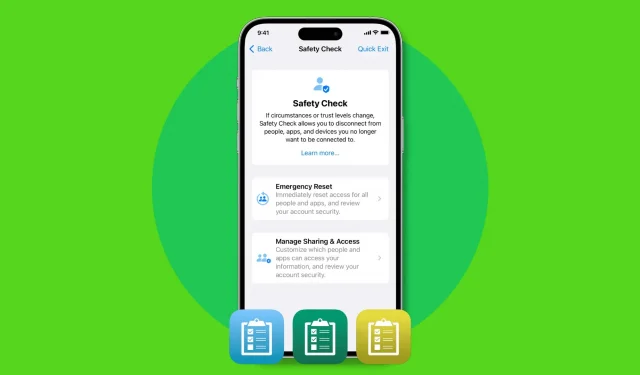
Security Check est une fonctionnalité de sécurité sur votre iPhone dans iOS 16 qui vous permet de voir rapidement quelles informations vous partagez avec des personnes et quelles autorisations vous avez accordées aux applications. À partir de là, vous pouvez révoquer instantanément toutes les autorisations pour toutes les personnes et applications, ou les afficher pour chaque personne, application ou type d’informations.
Dans ce guide, nous vous dirons tout ce que vous devez savoir sur le contrôle de sécurité et comment l’utiliser pour assurer votre sécurité et celle de vos données dans des situations inattendues.
Quand dois-je utiliser un contrôle de sécurité ?
Au cours d’une relation, vous pouvez partager des éléments tels que l’emplacement et les photos iCloud avec votre partenaire. Il est également probable que le Face ID ou le Touch ID de l’autre personne ait été ajouté à votre iPhone. Ou ils connaissent votre mot de passe Apple ID et votre mot de passe iPhone.
Si, à un moment donné, la relation se termine et que les choses empirent, votre iPhone vous invite désormais à révoquer instantanément toutes les autorisations partagées. Et vous pouvez tout faire en une seule fois, en quelques clics. Ou, si vous avez le temps, vous pouvez vérifier lentement toutes les autorisations et les révoquer pour chaque personne, chaque fonctionnalité (comme l’emplacement) ou chaque application.
En plus des mauvaises relations, Security Check peut également être utilisé pour vérifier et gérer toutes les autorisations de votre application. De plus, vous pouvez l’utiliser en général pour augmenter la sécurité de votre appareil en modifiant le mot de passe de votre identifiant Apple, en réinitialisant Face ID, en mettant à jour les contacts d’urgence, etc.
Dans l’ensemble, c’est l’une des fonctionnalités importantes que chaque utilisateur d’iPhone devrait connaître. Et nous sommes là pour tout vous dire.
Comment utiliser le contrôle de sécurité sur iPhone
1) Ouvrez l’application Paramètres et appuyez sur « Confidentialité et sécurité ».
2) Faites défiler vers le bas et cliquez sur Contrôle de sécurité.
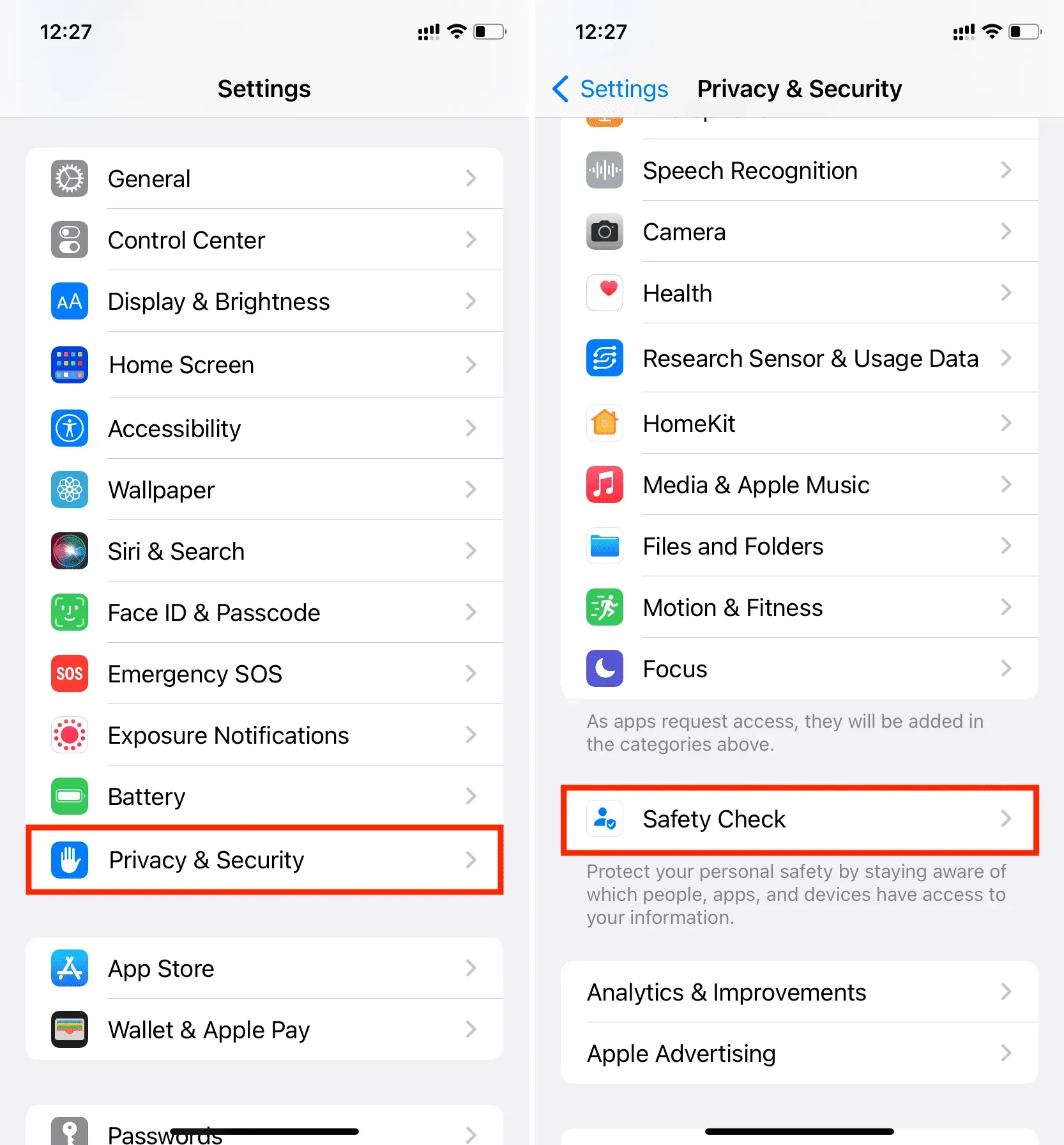
3) Ici, vous avez trois options, que nous allons détailler :
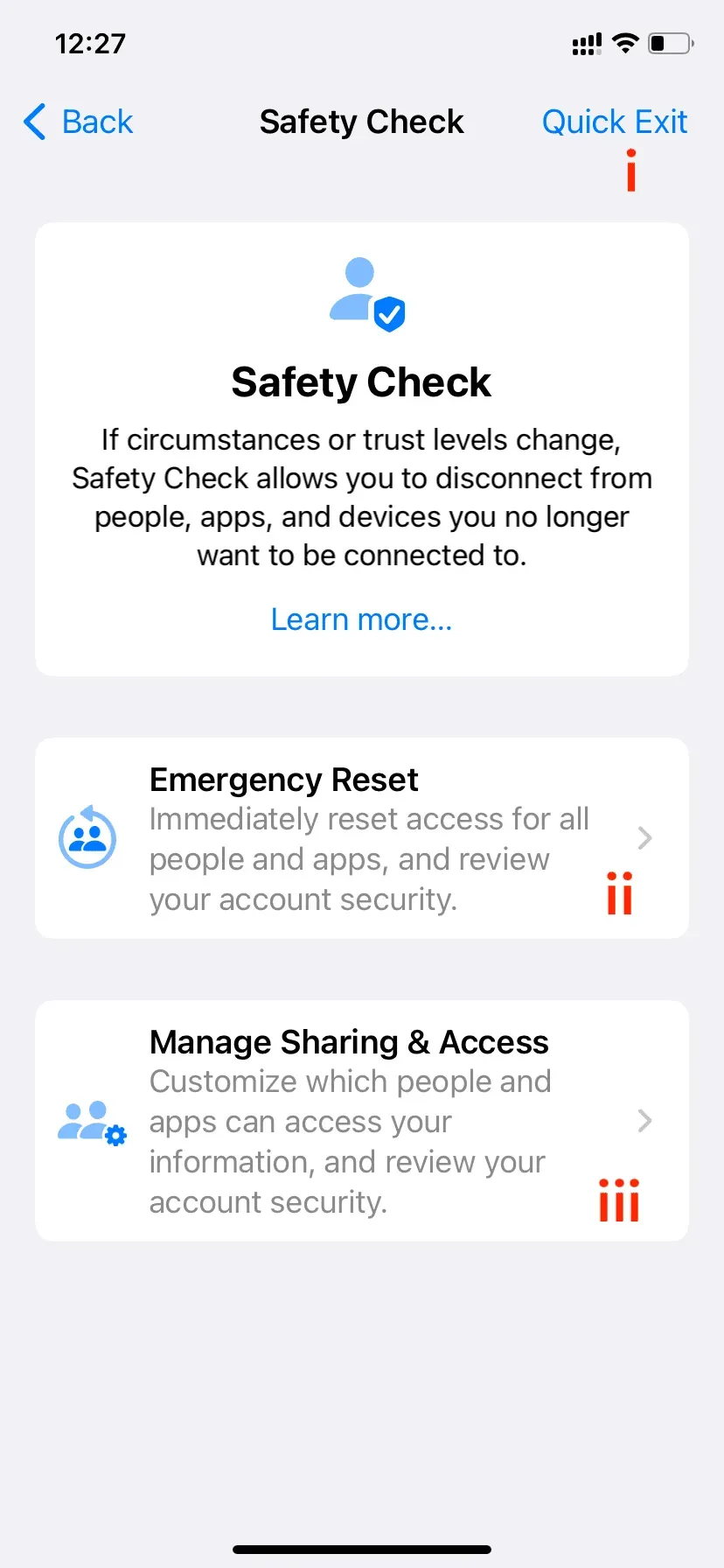
Sortie rapide
Le bouton de sortie rapide se trouve dans le coin supérieur droit, et cliquer dessus enregistre toutes les modifications que vous avez apportées jusqu’à ce point et vous emmène instantanément de l’application Paramètres à l’écran d’accueil. Il tue l’application Paramètres et ne montre pas ce que vous y faisiez. Si vous ou quelqu’un qui a physiquement accédé à votre iPhone rouvre l’application Paramètres à partir du sélecteur d’applications, la première page de paramètres s’affiche, pas la page Vérification de sécurité. Ils ne peuvent donc pas savoir ce que vous faisiez !
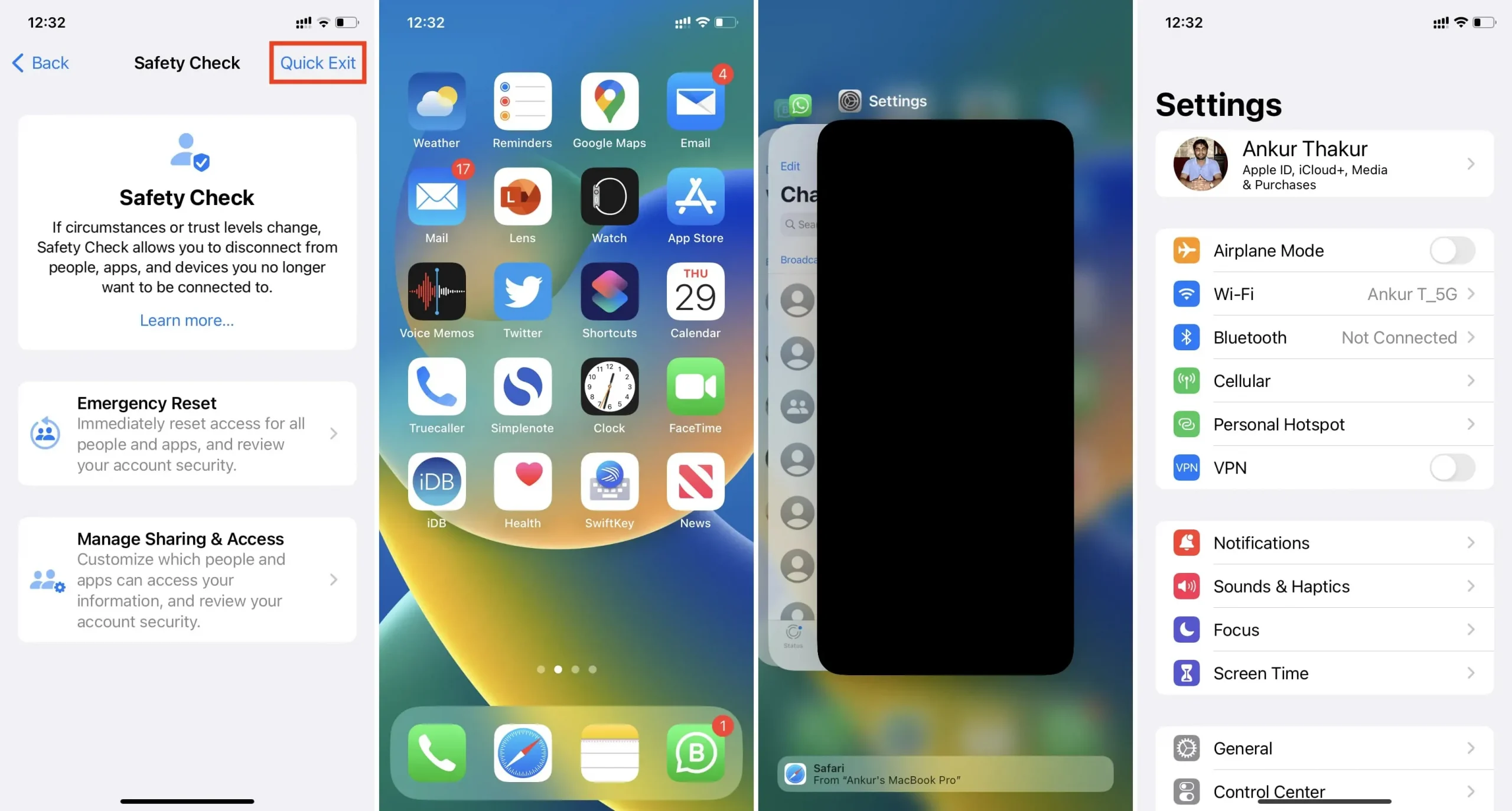
II. Réinitialisation d’urgence
Comme son nom l’indique, la réinitialisation d’urgence doit être utilisée dans des situations graves où vous n’avez pas le temps d’examiner individuellement les autorisations des personnes, des applications et des appareils.
Commencez par appuyer sur « Réinitialisation d’urgence » et authentifiez-vous avec Face ID ou Touch ID. Cliquez ensuite sur « Démarrer la réinitialisation d’urgence ».
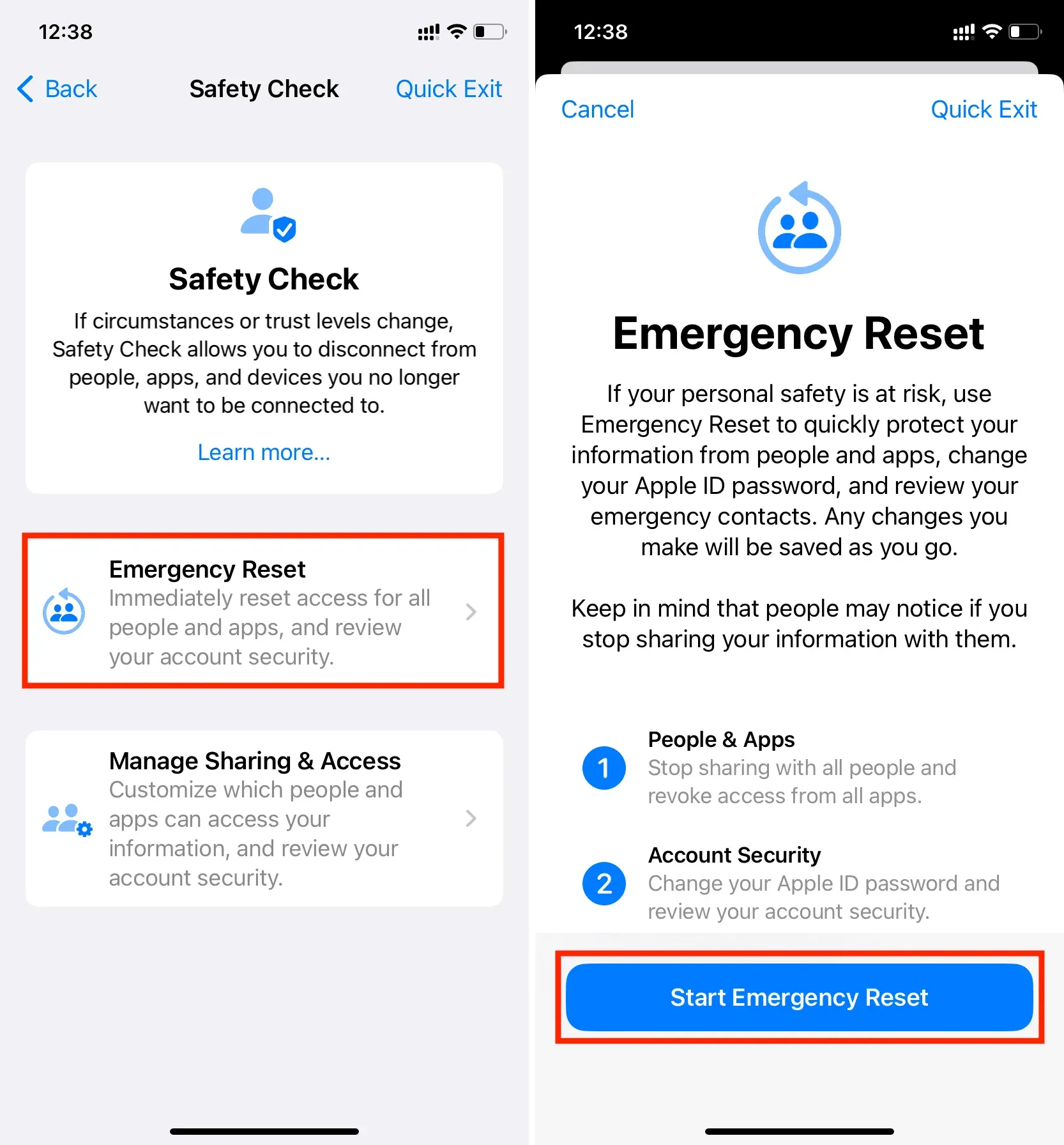
Tout d’abord, vous avez la possibilité de réinitialiser les personnes et les applications. Si vous appuyez sur le bouton bleu « Réinitialiser les personnes et les applications », il cessera immédiatement de partager tout ce que vous partagez actuellement avec d’autres personnes, comme votre emplacement. Toutes les autorisations d’application seront également révoquées.
La prochaine étape concerne la sécurité du compte. Avec cela, vous pouvez changer votre mot de passe Apple ID et vérifier la sécurité de votre compte. Si vous avez partagé le mot de passe de votre identifiant Apple avec quelqu’un, assurez-vous de le faire afin qu’il ne puisse plus se connecter à aucun appareil ni à iCloud.com à l’aide de votre identifiant Apple. Cela les empêchera d’accéder à vos notes, contacts, mots de passe, photos et autres données iCloud stockés dans votre iCloud et iCloud Drive.
Enfin, vous avez l’écran Contacts d’urgence. Cela vous permet d’ajouter ou de supprimer des contacts d’urgence. Lorsque vous étiez en couple, vous pouviez ajouter le numéro de téléphone de cette personne comme contact d’urgence. Mais depuis que la situation a changé, vous pouvez supprimer leur numéro et utiliser le numéro de téléphone d’un membre de la famille, d’un ami ou d’une autre personne de confiance comme contact d’urgence.
Ainsi, une fois la réinitialisation d’urgence terminée, votre iPhone effectuera les opérations suivantes :
- Si vous deviez partager votre position avec Find My, cela s’arrêterait immédiatement.
- Toutes les autorisations de confidentialité des applications telles que Bluetooth, les contacts, les calendriers, l’emplacement, le microphone, l’appareil photo, etc. seront réinitialisées. Les applications devront demander votre consentement pour les réutiliser la prochaine fois qu’elles seront lancées.
- Si vous utilisez iMessage et FaceTime sur d’autres appareils (tels qu’un Mac, un iPad ou un autre iPhone), ils ne fonctionneront plus sur ces appareils et ne fonctionneront que sur l’iPhone à partir duquel vous avez choisi de réinitialiser.
III. Partage et gestion des accès
Enfin, vous avez la possibilité de vérifier manuellement les personnes et les applications et de révoquer leurs privilèges au cas par cas. Au final, vous pouvez également vérifier la sécurité de votre compte et modifier le mot de passe de votre appareil ou de votre identifiant Apple si nécessaire.
Commencez par appuyer sur Gérer le partage et l’accès et authentifiez-vous avec Face ID ou Touch ID. Après cela, cliquez sur Continuer.
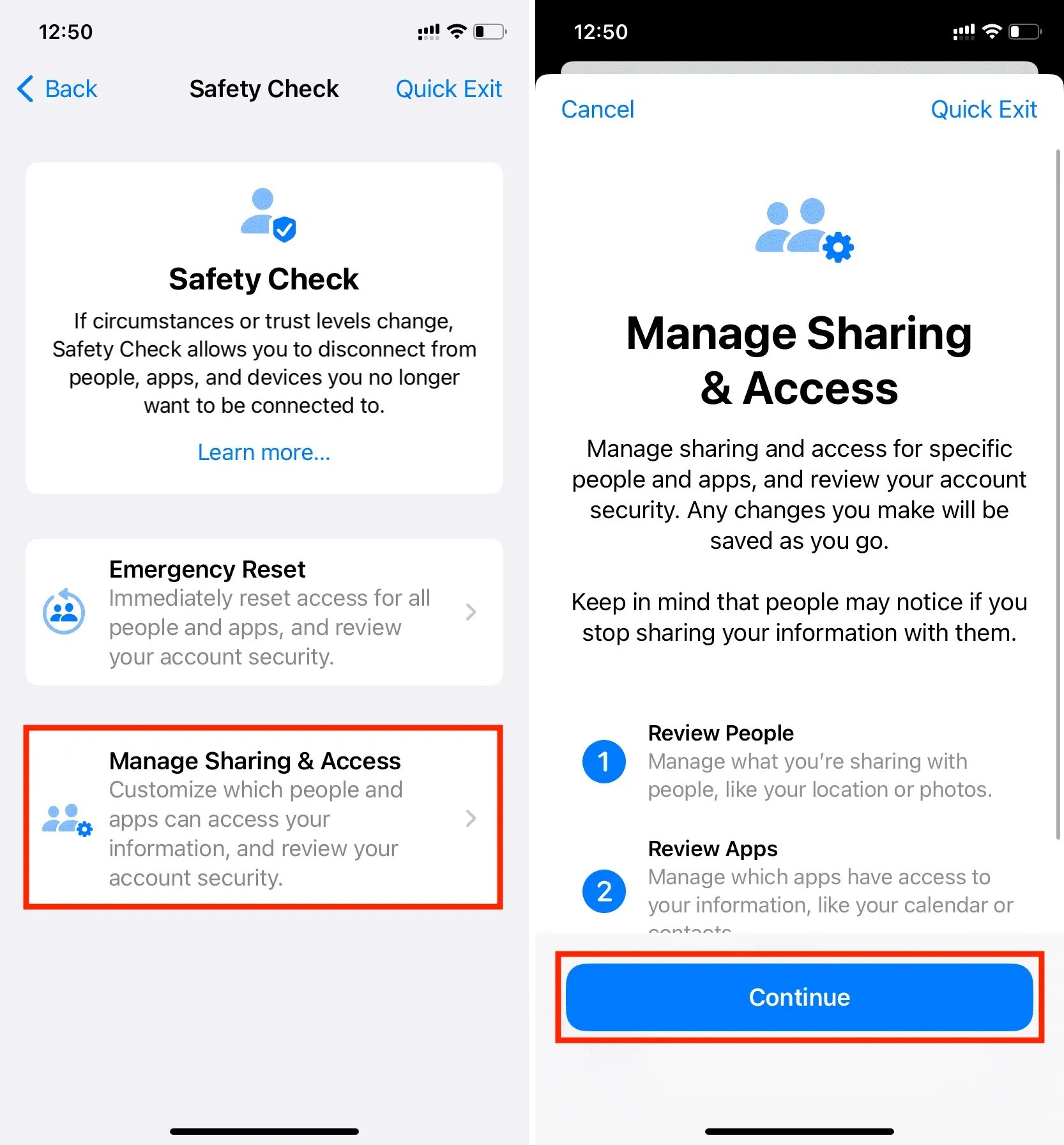
Étape 1. Partager avec les gens
Contacts : vous pouvez voir ce que vous partagez avec les autres. Appuyez sur le nom de la personne et sélectionnez Affichage général. Après cela, sélectionnez ce que vous souhaitez arrêter de partager (par exemple, Localiser ma position, Données de santé, Notes, Photos, Calendrier) et cliquez sur Arrêter le partage. Vous pouvez ensuite poursuivre l’audit ou revoir les autorisations d’autres personnes.
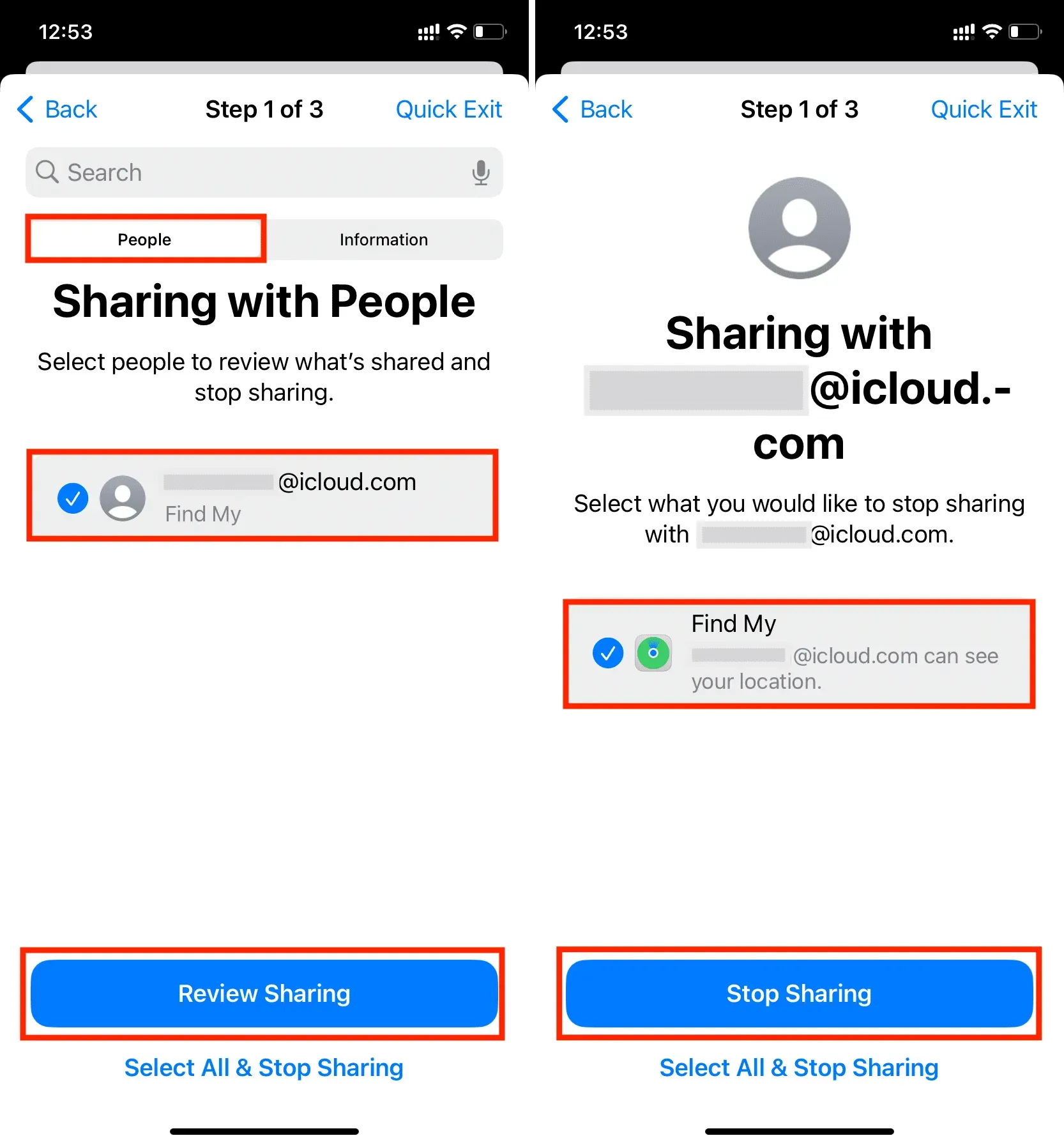
Informations : si vous souhaitez afficher et révoquer les autorisations en fonction d’un type d’informations (telles que le partage de position) au lieu des personnes, appuyez sur Infos en haut. Ici, sélectionnez une catégorie d’informations telle que Localiser, Données de santé, Album photo partagé, Calendriers partagés, puis cliquez sur Afficher le partage. Sélectionnez ensuite la personne avec laquelle vous souhaitez arrêter de partager ces informations et cliquez sur Arrêter le partage.
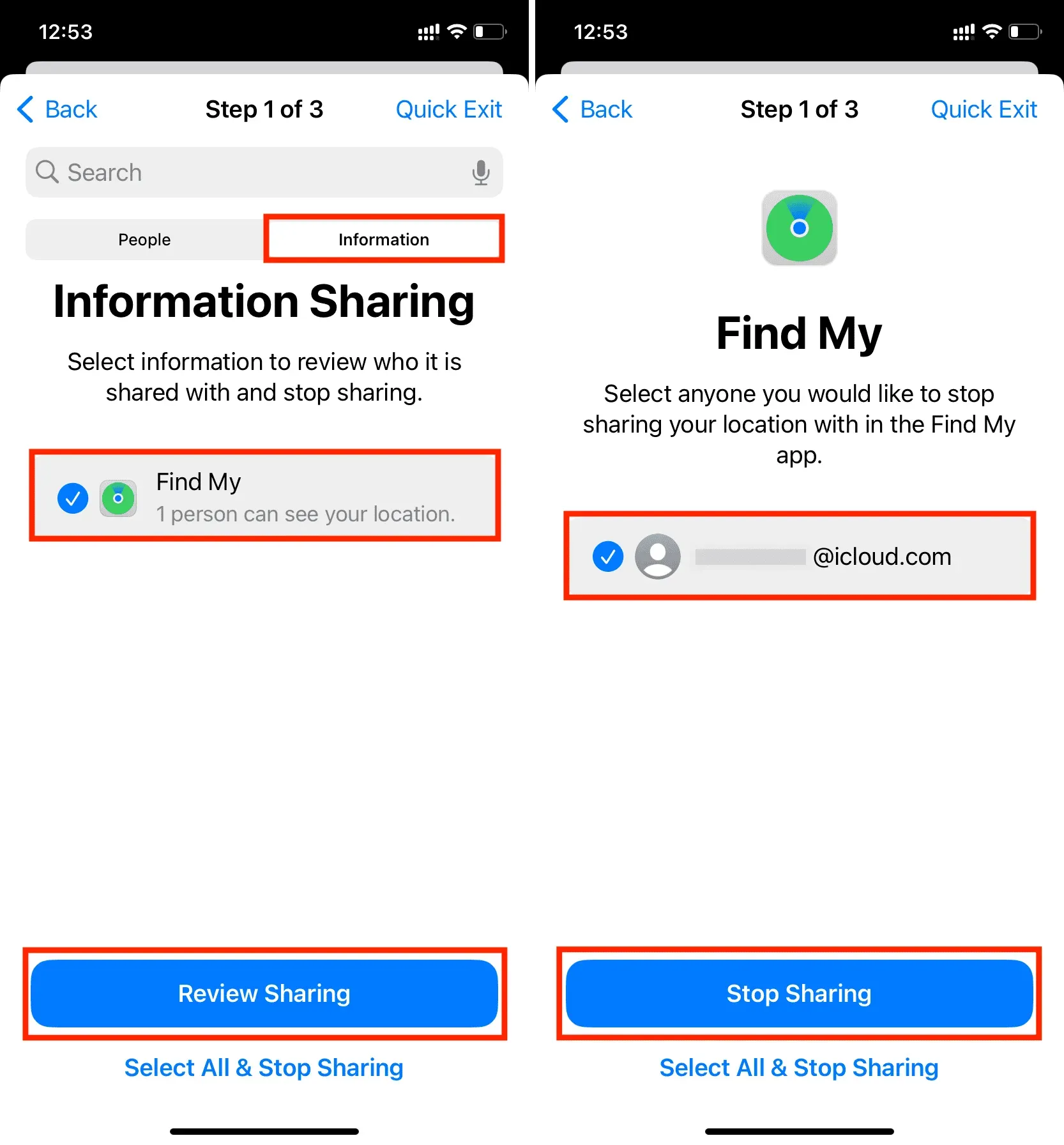
Étape 2 : Accéder à l’application
Une fois que vous avez terminé de vérifier les informations que vous partagez avec les gens, vous passez à la deuxième étape, qui vous permet de voir à quoi vous avez autorisé les applications à accéder.
À partir de là, vous pouvez sélectionner l’une des nombreuses applications et empêcher l’application d’accéder aux informations (Bluetooth, emplacement, appareil photo, microphone, photos, contacts) auxquelles elles ont accès.
Au lieu d’une application, vous pouvez également appuyer sur Infos et empêcher toutes les applications d’y accéder. Par exemple, vous pouvez sélectionner Emplacement et cliquer sur Arrêter l’accès à l’application. Cela mettra fin aux privilèges de localisation pour toutes les applications qui ont actuellement accès à votre emplacement.
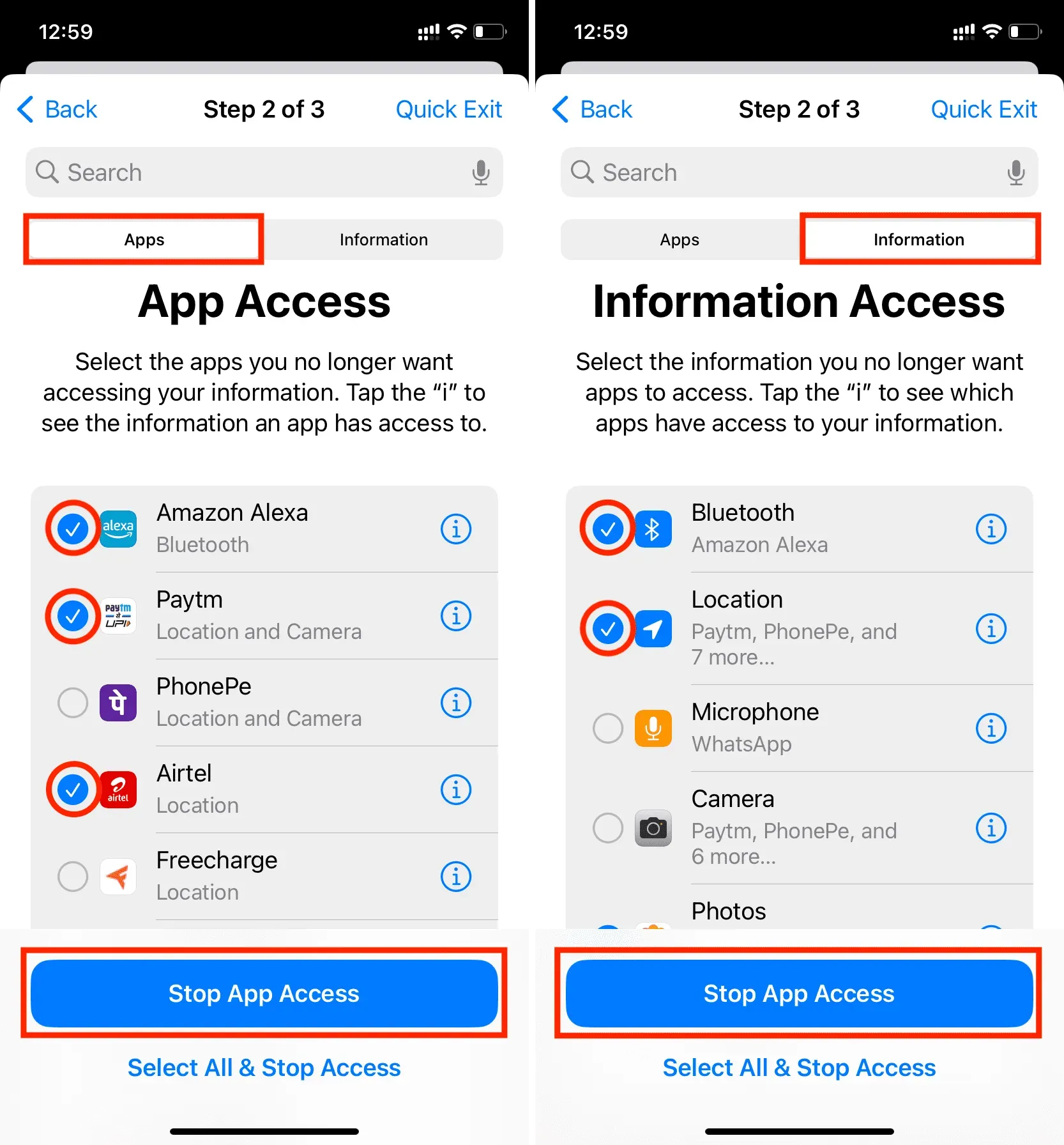
Étape 3 : Appareils
Enfin, dans la dernière étape, vous pouvez gérer vos appareils Apple et vos paramètres personnels.
Ici, vous verrez tous les appareils auxquels vous êtes connecté avec votre identifiant Apple. Si vous pensez qu’il existe un appareil auquel vous n’avez plus accès ou que d’autres personnes utilisent (comme un iPad avec votre identifiant Apple qui est toujours dans votre salon), vous pouvez le sélectionner et cliquer sur Supprimer les appareils sélectionnés. Cela empêchera l’envoi de codes de connexion à cet appareil et vos services iCloud ne fonctionneront pas non plus jusqu’à ce que vous vous reconnectiez.

Ensuite, vous serez redirigé vers l’écran Numéros de téléphone de confiance. Au cours d’une relation, vous avez peut-être ajouté le numéro de téléphone de cette personne en tant que sauvegarde pour recevoir les codes 2FA. À partir de là, vous pouvez le supprimer en cliquant sur le bouton rouge moins. Vous pouvez également ajouter un autre numéro de confiance.
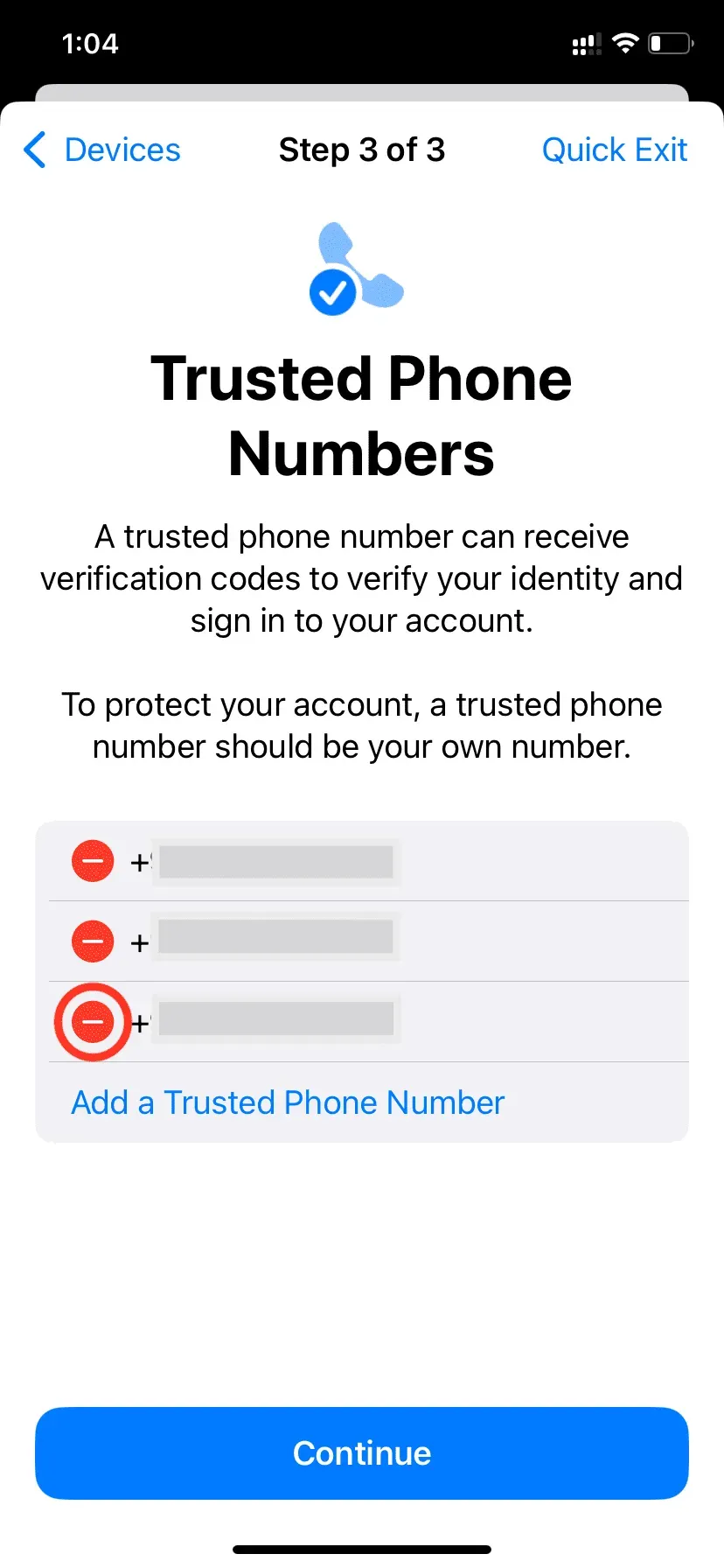
Vous aurez alors la possibilité de mettre à jour votre mot de passe Apple ID. Si vous pensez que l’autre personne connaît le mot de passe de votre identifiant Apple, cliquez sur Mettre à jour le mot de passe pour le modifier.
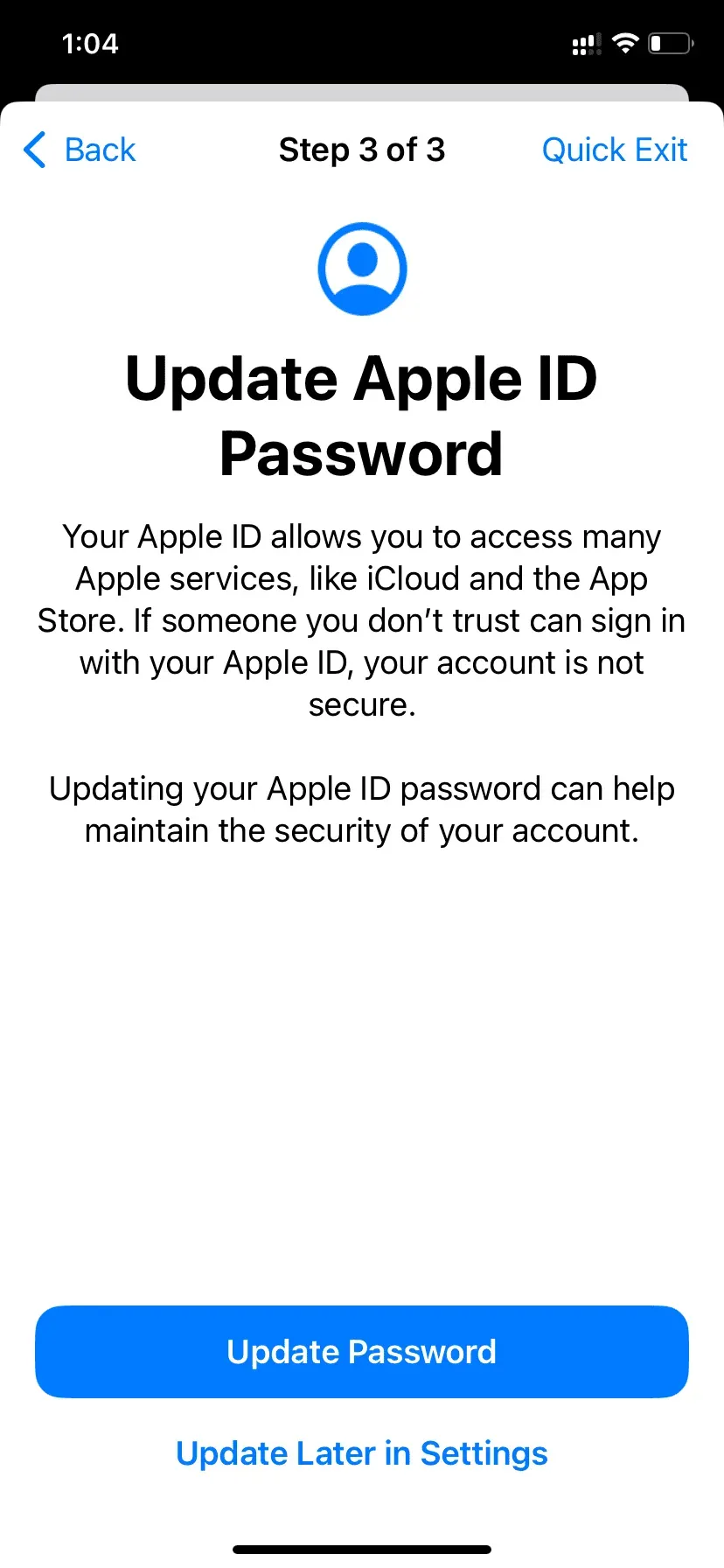
Ensuite, vous voyez l’écran SOS d’urgence. De là, vous pouvez supprimer et ajouter des contacts d’urgence.
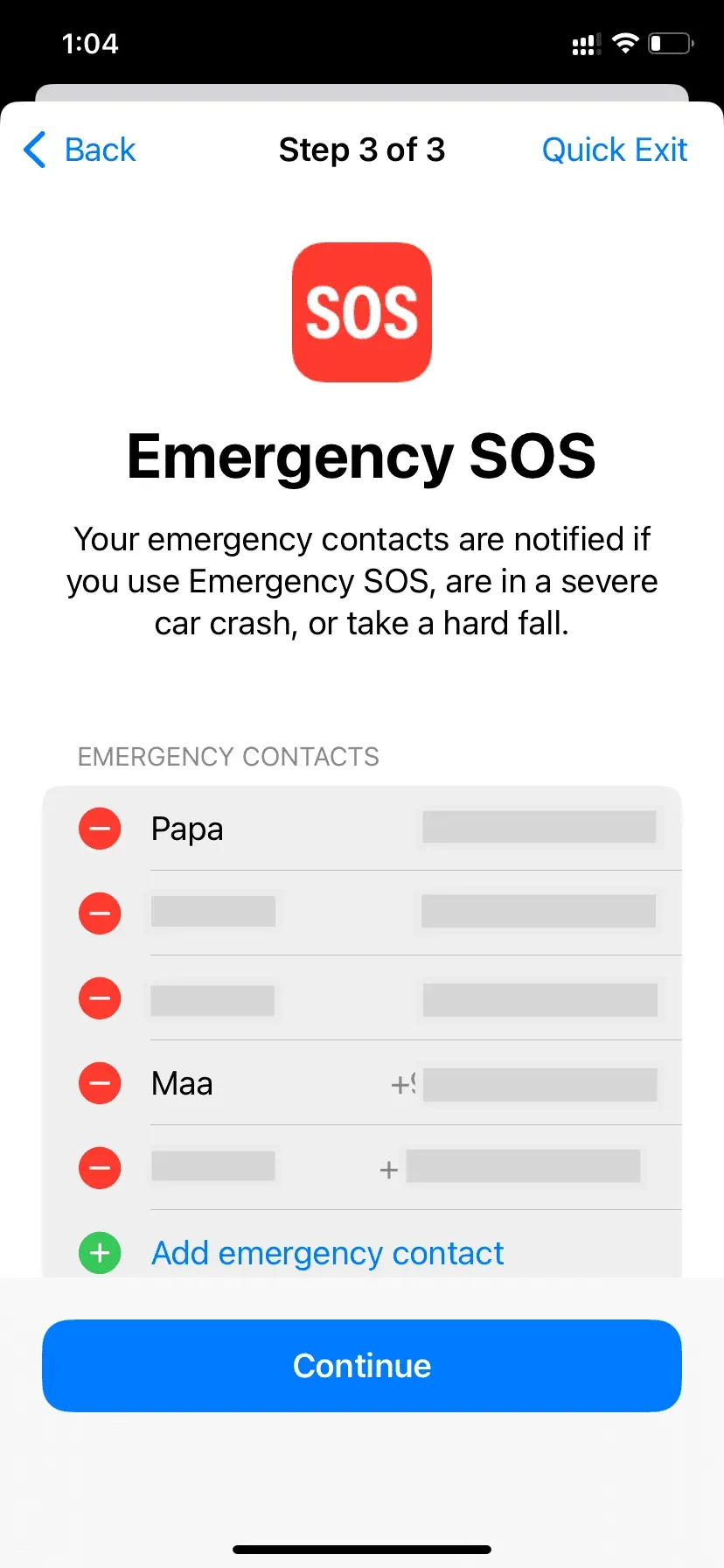
Une fois cela fait, votre iPhone vous donnera la possibilité de mettre à jour le code d’accès de votre appareil. Pendant que vous étiez en couple, l’autre partie connaissait probablement le mot de passe de votre iPhone. Si quelqu’un connaît le mot de passe de votre appareil, il peut accéder à presque tout sur votre iPhone. Pour éviter que cela ne se produise, il faut le changer.
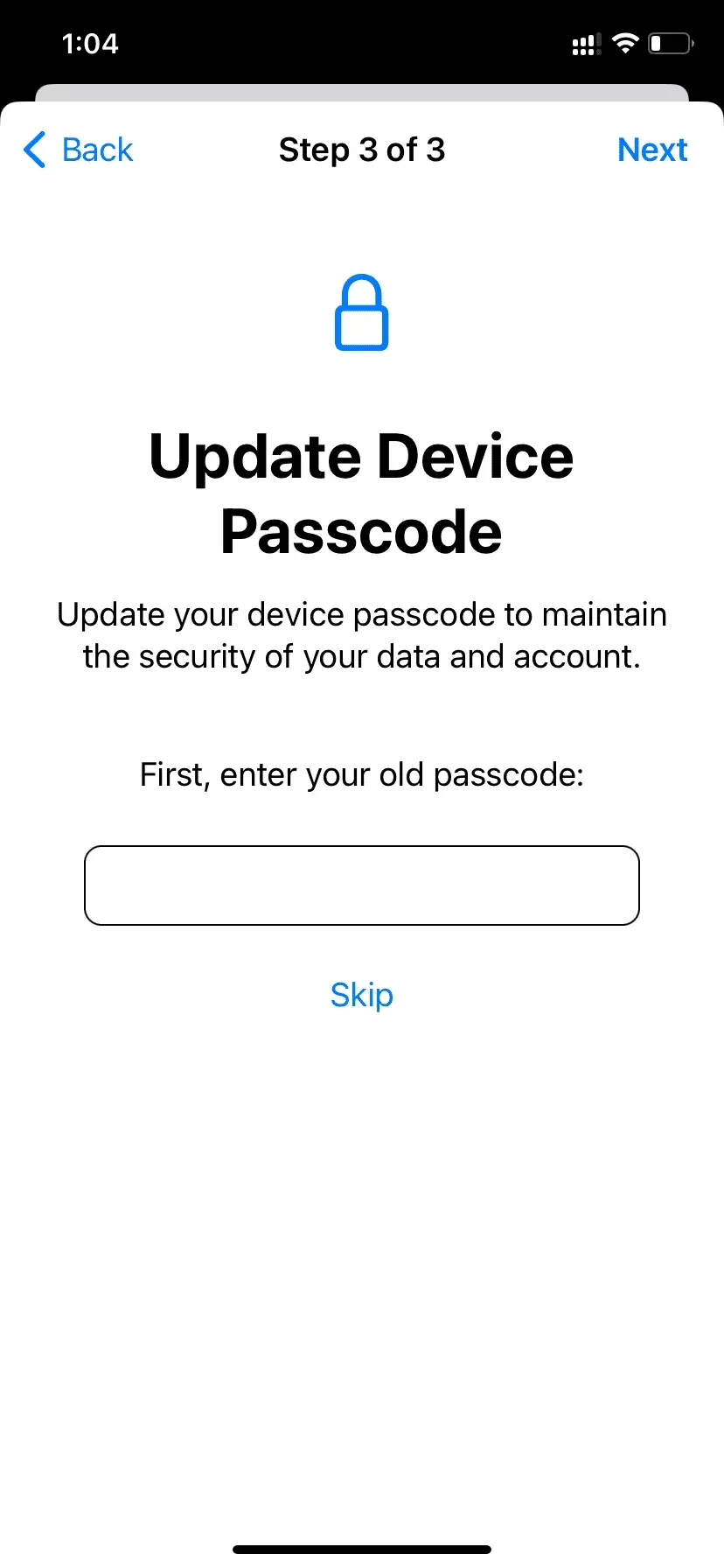
Si vous avez défini l’identifiant de visage d’une autre personne comme apparence alternative, vous aurez la possibilité de réinitialiser l’identifiant de visage. Après cela, l’autre personne ne pourra pas entrer dans votre iPhone via l’authentification Face ID.
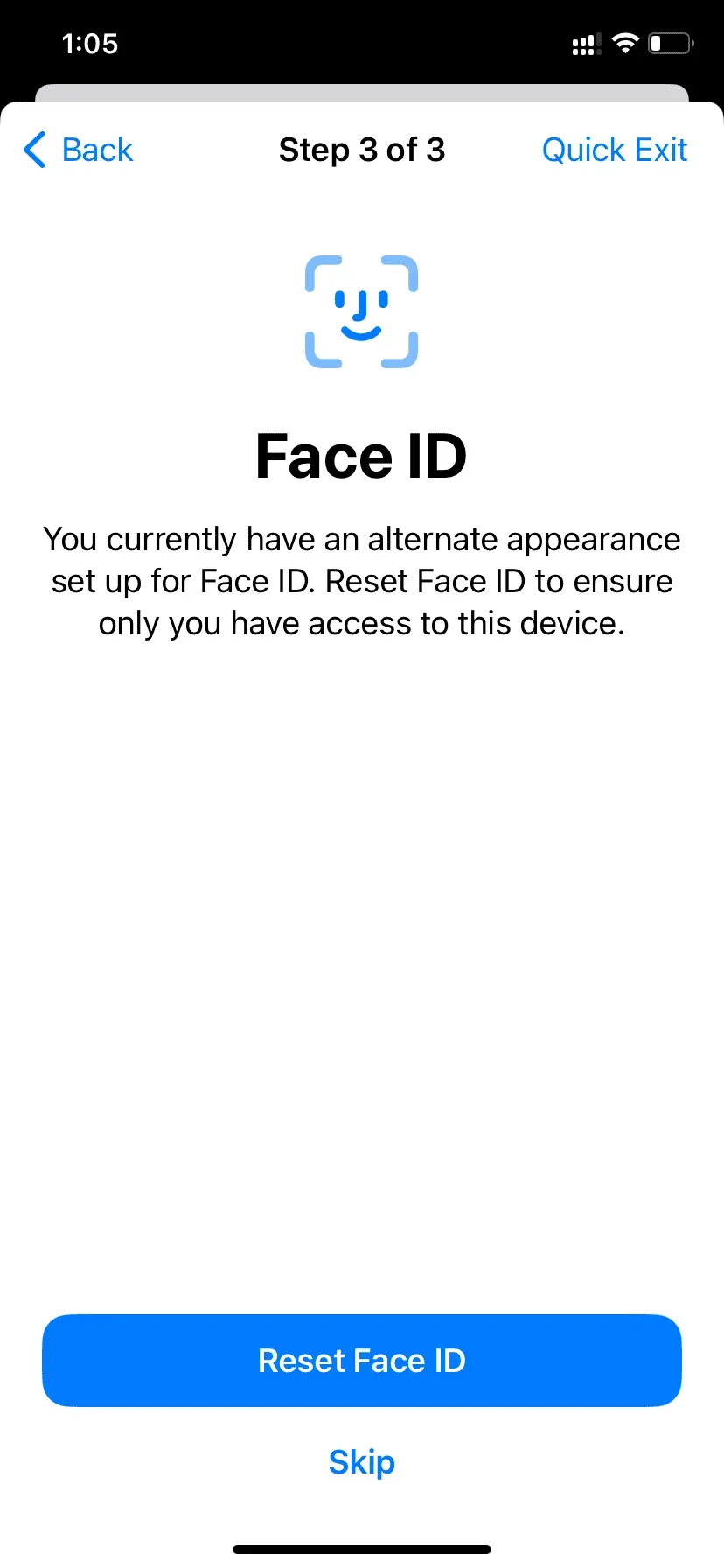
Après avoir effectué les vérifications ci-dessus, vous verrez l’écran « Vérification de sécurité terminée ». Toutes les modifications que vous avez apportées précédemment prendront effet. Sur cet écran, vous pouvez également consulter quelques conseils supplémentaires pour protéger votre compte, vos données et vos appareils.
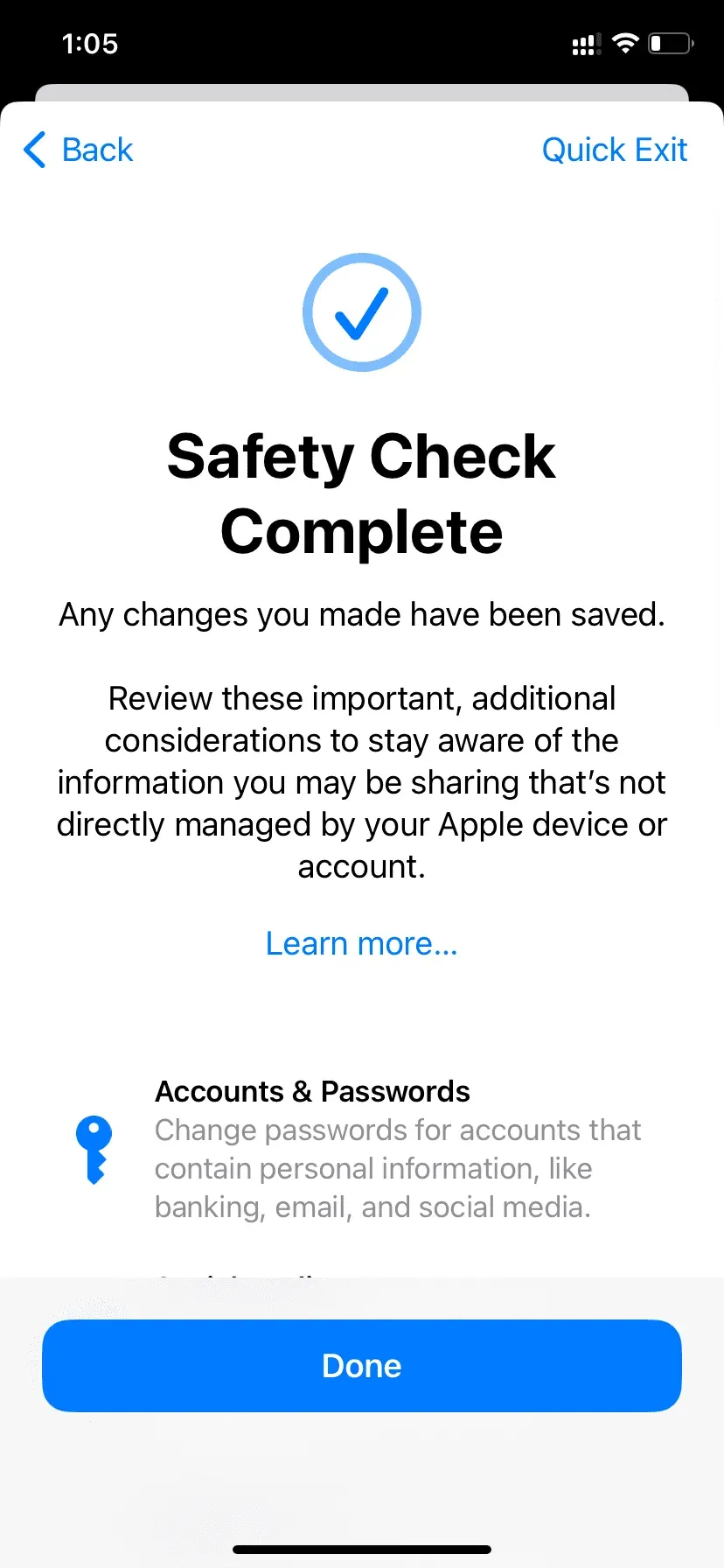
Le contrôle de sécurité est un excellent ajout dont les gens doivent être conscients.
Voici comment utiliser le contrôle de sécurité de l’iPhone dans iOS 16 pour assurer votre sécurité et celle de vos données.
J’espère que ce tutoriel vous a été utile. Si vous pensez que quelqu’un que vous connaissez pourrait en bénéficier, partagez ce message avec lui.



Laisser un commentaire